บันทึกวิดีโอ เสียง การเล่นเกม และเว็บแคมเพื่อบันทึกช่วงเวลาอันมีค่าได้อย่างง่ายดาย
วิธีแก้ปัญหา Shadowplay ไม่บันทึกหน้าจอ/เสียงบน Windows/Mac
คุณเป็นแฟนของวิดีโอเกมและการเล่นเกมถ่ายทอดสดหรือไม่? คุณอาจรู้จัก ShadowPlay ซึ่งเป็นซอฟต์แวร์บันทึกเกมที่ดีที่สุดที่ให้คุณบันทึกการเล่นเกมและแบ่งปันไปยังแพลตฟอร์มแบ่งปันวิดีโอได้อย่างง่ายดาย แต่จะเกิดอะไรขึ้นหาก ShadowPlay ไม่สามารถบันทึกเสียงหรือหน้าจอได้ แน่นอนว่าเช่นเดียวกับเครื่องมือบันทึกอื่นๆ ShadowPlay ก็มีข้อดีและข้อเสีย แต่ไม่ต้องตกใจ! มีวิธีแก้ไขปัญหานี้ และโชคดีที่บทความนี้ได้กล่าวถึง 6 วิธี อ่านต่อในส่วนต่อไปนี้จนกว่าคุณจะคิดออกว่าวิธีใดดีที่สุดสำหรับคุณในการแก้ไขปัญหา ShadowPlay ไม่ทำงาน
รายการคู่มือ
ส่วนที่ 1: 5 วิธีที่มีประสิทธิภาพในการแก้ไข Shadowplay ที่ไม่บันทึกหน้าจอ/เสียง ส่วนที่ 2: เครื่องมือทางเลือกที่ดีที่สุดในการแก้ปัญหา Shadowplay ไม่สามารถบันทึกได้อย่างง่ายดาย ส่วนที่ 3: คำถามที่พบบ่อยเกี่ยวกับ Shadowplay ที่ไม่ทำงานส่วนที่ 1: 5 วิธีที่มีประสิทธิภาพในการแก้ไข Shadowplay ที่ไม่บันทึกหน้าจอ/เสียง
ผู้ใช้ NVIDIA ShadowPlay ไม่สามารถหาสาเหตุได้ว่าทำไมพวกเขาจึงไม่สามารถบันทึกการเล่นเกมด้วยโปรแกรมนี้ได้ แม้ว่าจะเป็นซอฟต์แวร์บันทึกการเล่นเกมที่มีประสิทธิภาพ แต่ก็มีข้อเสียคือไม่สามารถทำงานได้อย่างถูกต้อง ซึ่งอาจเป็นสาเหตุที่ทำให้ Shadowplay ไม่สามารถบันทึกได้ ลองดูวิธีแก้ปัญหาทั้ง 5 วิธีที่ให้มาและดูว่าวิธีใดได้ผลดีที่สุด
1. ตรวจสอบว่า NVIDIA กำลังทำงานอยู่หรือไม่
ก่อนจะทำอะไรอย่างอื่น ให้ตรวจสอบว่า NVIDIA กำลังทำงานตามที่ควรจะเป็นหรือไม่ หากไม่เป็นเช่นนั้น จะเกิดปัญหาในการบันทึกด้วย ShadowPlay คำแนะนำฉบับสมบูรณ์จะมาพร้อมกับคุณเพื่อตรวจสอบว่า NVIDIA กำลังทำงานอยู่หรือไม่ จากนั้นคุณก็พร้อมที่จะบันทึกด้วย ShadowPlay อีกครั้ง วิธีดำเนินการมีดังนี้
ปล่อย วิ่งและเข้าสู่ บริการ.mscแล้วเปิดมันขึ้นมา หลังจากนั้นให้ค้นหา NVIDIA และตั้งค่า ประเภทการเริ่มต้น ถึง อัตโนมัติ. เมื่อ บริการสตรีมมิ่ง ได้หยุดลงแล้ว คุณสามารถเริ่มหรือเริ่มใหม่ได้
2. เริ่มบริการ NVIDIA Streamer ใหม่
หากไม่ได้ปิดใช้งาน NVIDIA คุณจะประสบปัญหาเมื่อพยายามบันทึกการเล่นเกมด้วย ShadowPlay อย่างไรก็ตาม หาก NVIDIA กำลังทำงานอยู่ แต่คุณยังบันทึกด้วย ShadowPlay ไม่ได้ ให้ลองรีสตาร์ทแล้วตรวจสอบอีกครั้ง หากต้องการดำเนินการดังกล่าว โปรดดูขั้นตอนต่อไปนี้
กด หน้าต่าง + R กุญแจสู่การเปิดตัว วิ่ง. เข้าสู่ บริการ.msc แล้วเปิดมองหา NVIDIAจากนั้นเลือก เริ่มใหม่อีกครั้ง ปุ่มหลังจากคลิกขวาที่ บริการ NVIDIA Streamer.

3. ยืนยันว่าการควบคุมความเป็นส่วนตัวเปิดอยู่หรือไม่
หากสองข้อแรกที่กล่าวมาไม่สามารถแก้ไขปัญหา ShadowPlay ของคุณที่บันทึกไม่ได้ คุณอาจต้องตรวจสอบการตั้งค่าความเป็นส่วนตัวของ NVIDIA แอปพลิเคชันอาจไม่ได้รับอนุญาตให้บันทึก ซึ่งเป็นสาเหตุที่คุณประสบปัญหานี้ หากต้องการแก้ไขปัญหานี้ โปรดอ่านต่อไป
เปิดตัว ชาโดว์เพลย์แล้วค้นหาวิธีของคุณ การตั้งค่า และเลือก ทั่วไปโปรดค้นหาปุ่มสวิตช์แชร์ และตรวจสอบให้แน่ใจว่าได้สลับเพื่อเปิดการใช้งาน
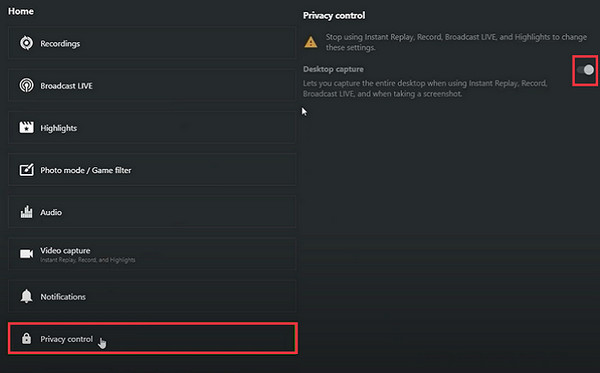
4. อัพเกรด GeForce Experience
GeForce Experience ที่ล้าสมัยมีส่วนทำให้ ShadowPlay ไม่สามารถบันทึกข้อมูลได้ ดังนั้น คุณจะต้องอัปเกรด GeForce Experience อย่างเป็นทางการ โปรดอ่านคู่มือฉบับสมบูรณ์
เริ่มต้นโดยเปิด Run และเปิด แอปพลิเคชัน cpl. จากนั้นไปที่ ประสบการณ์ NVIDIA GeForceจากนั้นคุณเพียงแค่ถอนการติดตั้งพร้อมกับโปรแกรมอื่น ๆ ถัดจากนั้นก็คือ เว็บไซต์ชั้นนำของ NVIDIAดาวน์โหลดเวอร์ชันล่าสุดของ ประสบการณ์ GeForce กับโปรแกรม NVIDIA อื่นๆ
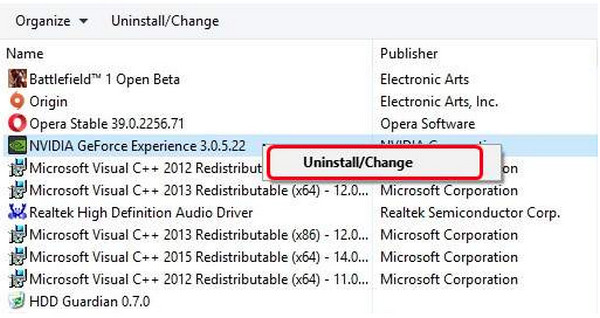
5. ตรวจสอบให้แน่ใจว่าได้เปิดใช้งานการจับภาพเดสก์ท็อปแล้ว
หาก GeForce ไม่แจ้งให้คุณทราบว่าเกมได้รับอนุญาตให้บันทึกในโหมดเต็มหน้าจอ คุณจะประสบปัญหา ShadowPlay ไม่บันทึก
หากต้องการออกจากสถานการณ์นี้ ให้ไปที่ การตั้งค่า ใน ชาโดว์เพลย์. แล้วมาค้นหา การวางซ้อน และให้แน่ใจว่าสามารถเปิดใช้งานได้ การจับภาพเดสก์ท็อปหลังจากนั้นคุณสามารถทดสอบ ShadowPlay เพื่อบันทึกโดยใช้ปุ่มลัดได้
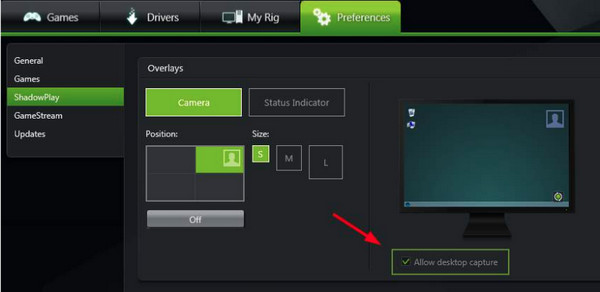
ส่วนที่ 2: เครื่องมือทางเลือกที่ดีที่สุดในการแก้ปัญหา Shadowplay ไม่สามารถบันทึกได้อย่างง่ายดาย
หลังจากเรียนรู้วิธีแก้ปัญหาที่เป็นไปได้ทั้งหมดเพื่อแก้ไขปัญหา Shadowplay ไม่บันทึกแล้ว จะเป็นอย่างไรหากคุณต้องการใช้โปรแกรมเป็นทางเลือกในการบันทึกการเล่นเกม โชคดีที่มี 4โปรแกรมบันทึกหน้าจอEasysoft วันนี้ เป็นโปรแกรมที่ใช้งานง่ายแต่ทรงพลังที่ให้คุณบันทึกวิดีโอพร้อมเสียงและส่งออกเป็นรูปแบบต่างๆ มากมายด้วยคุณภาพสูง นอกจากนี้ยังมีฟังก์ชันที่สร้างขึ้นโดยเฉพาะสำหรับการเล่นเกม ช่วยให้คุณจับภาพการเล่นเกมและอัปโหลดบนแพลตฟอร์มโซเชียลมีเดียได้ คุณไม่ต้องกังวลว่าจะเกิดความล่าช้า เนื่องจากโปรแกรมจะบันทึกการเล่นเกมของคุณโดยไม่เกิดความล่าช้า ลองใช้ตอนนี้โดยไม่ต้องเจอปัญหา ShadowPlay ไม่บันทึก

บันทึกการเล่นเกมใดๆ ได้อย่างรวดเร็วด้วยคุณภาพสูงด้วยเทคโนโลยีเร่งความเร็ว CPU และ GPU
บันทึกวิดีโอพร้อมเสียงบนคอมพิวเตอร์ของคุณพร้อมระบบตัดเสียงรบกวนและการปรับปรุงเสียงด้วยคุณภาพเยี่ยม
มอบตัวเลือกในการบันทึกให้กับคุณ เช่น การบันทึกแบบเต็มหน้าจอ เลือกหน้าต่าง หรือส่วนที่ปรับแต่งของหน้าจอของคุณ
มีปุ่มลัดที่ปรับแต่งได้ ช่วยให้คุณเริ่ม หยุดชั่วคราว และหยุดการบันทึกได้อย่างรวดเร็ว นอกจากนี้ คุณยังสามารถจับภาพหน้าจอได้ด้วย
100% ปลอดภัย
100% ปลอดภัย
ขั้นตอนที่ 1เปิดโปรแกรม 4Easysoft Screen Recorder และเกมที่คุณต้องการบันทึก เลือกตัวเลือก Game Recorder เมื่อคุณอยู่ในอินเทอร์เฟซหลัก เครื่องมือ Game Recorder จะจดจำเกมที่คุณเล่นโดยอัตโนมัติเมื่อคุณเปิดโปรแกรม

ขั้นตอนที่ 2คลิก เลือก ปุ่มเกมแล้วเลือก การเล่นเกม. จากนั้นคุณสามารถสลับ เว็บแคม และ ไมโครโฟน ปุ่มสลับเพื่อรวมเข้าไว้ในการบันทึกของคุณ

ขั้นตอนที่ 3เพื่อให้การบันทึกของคุณราบรื่นและไม่มีความล่าช้า ให้คลิก การตั้งค่า ปุ่มที่มี เกียร์ ไอคอนด้านบน ตั้งค่าอัตราเฟรมและคุณภาพวิดีโอเพื่อบันทึกการเล่นเกมคุณภาพสูง จากนั้นคลิก ตกลง ปุ่มเพื่อบันทึกการเปลี่ยนแปลงทั้งหมดที่คุณได้ทำ ตอนนี้คุณสามารถคลิก บันทึก ปุ่มสำหรับเริ่มการจับภาพโดยที่ ShadowPlay ไม่มีปัญหาการทำงาน

ขั้นตอนที่ 4เมื่อการเล่นเกมเสร็จสิ้นให้คลิกที่ หยุด ไอคอน จากนั้นคุณสามารถดูตัวอย่างการบันทึกของคุณก่อนบันทึก นอกจากนี้ยังช่วยให้คุณลบส่วนเริ่มต้นและส่วนสิ้นสุดที่ไม่จำเป็นได้อีกด้วย คลิกที่ ส่งออก ปุ่มนี้พร้อมจะบันทึกการเล่นเกมที่บันทึกไว้

ส่วนที่ 3: คำถามที่พบบ่อยเกี่ยวกับ Shadowplay ที่ไม่ทำงาน
-
เหตุใด NVIDIA Overlay ถึงไม่ทำงาน?
หากคุณใช้ไดรเวอร์ที่ล้าสมัย คุณอาจประสบปัญหาเกี่ยวกับ NVIDIA Overlay ได้ ดังนั้นควรอัปเดตไดรเวอร์กราฟิกให้เป็นปัจจุบันอยู่เสมอ
-
เหตุใดปุ่มลัด ShadowPlay ของฉันจึงไม่ทำงาน
คุณสามารถลองแก้ไขในส่วนการควบคุมความเป็นส่วนตัวได้ ตัวเลือกการจับภาพเดสก์ท็อปอาจถูกปิดหลังจากที่คุณทำการอัปเดต ดังนั้นปุ่มลัดจึงหยุดทำงาน
-
OBS เป็นตัวเลือกที่ดีหรือไม่หาก ShadowPlay ไม่ทำงาน?
OBS เป็นตัวเลือกที่ดีอีกตัวหนึ่งหากคุณต้องการโปรแกรมอื่น ทั้งสองโปรแกรมมีฟังก์ชันการแก้ไขที่ซับซ้อนและเหมาะสำหรับใช้ในการบันทึกการเล่นเกม ดังนั้นขึ้นอยู่กับคุณว่าจะเลือก OBS หรือ ShadowPlay
บทสรุป
เนื่องจากผู้ใช้จำนวนมากบ่นว่า ShadowPlay มีปัญหาในการบันทึก และตอนนี้ คุณสามารถแก้ไขปัญหานี้ได้อย่างรวดเร็วด้วยความช่วยเหลือของโซลูชันที่กล่าวถึงในโพสต์นี้ แต่หากคุณต้องการเครื่องมือทางเลือกที่จะแก้ไขปัญหาของคุณและให้มากกว่าที่คุณคาดหวังไว้ ให้ใช้เครื่องมือนี้ 4โปรแกรมบันทึกหน้าจอEasysoftโปรแกรมบันทึกเกมนี้ช่วยให้สามารถบันทึกเกมได้อย่างรวดเร็วด้วยเครื่องมือบันทึกเกมที่มีให้ คุณจะไม่ต้องประสบปัญหาไม่ทำงานเหมือน ShadowPlay อีกต่อไป ใช้ประโยชน์จากคุณสมบัติต่างๆ ของมันได้แล้ววันนี้
100% ปลอดภัย
100% ปลอดภัย

 โพสโดย
โพสโดย 